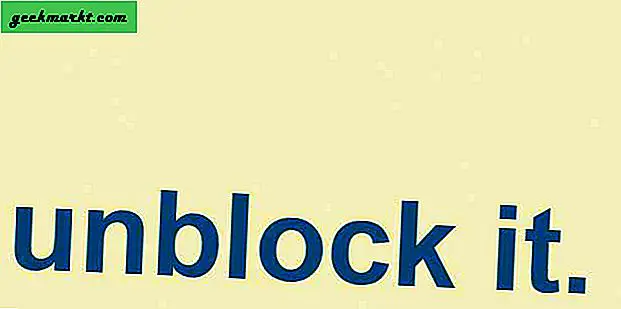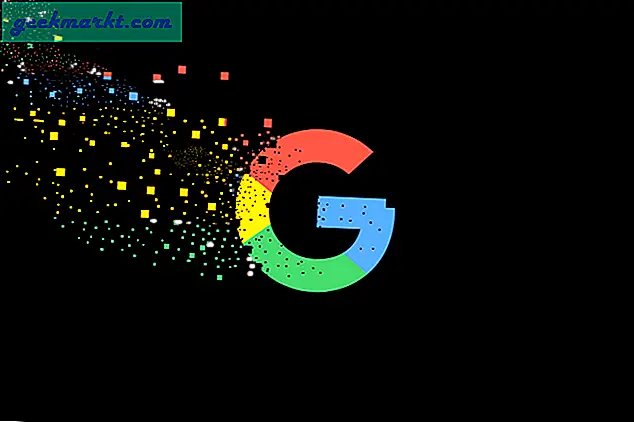De volumeknop op je Android wordt meestal gebruikt om het volumeniveau aan te passen tijdens het afspelen van audio of video, maar je kunt hem ook gebruiken om nummers over te slaan. Hoewel er geen tekort is aan apps om volumeknoppen opnieuw toe te wijzen wanneer het scherm AAN is, maar als u hetzelfde wilt doen terwijl het scherm UIT is, heeft u root-toegang nodig. Tot voor kort kwam ik dit XDA-artikel tegen en het lijkt erop dat er een achterdeur is in Android 8.0 Oreo. Apps kunnen de "volumeactie lang indrukken" gebruiken om een gebeurtenis te activeren wanneer het scherm UIT staat, zelfs zonder roottoegang. Zo wissel je gemakkelijk van nummer als de telefoon in je broekzak zit. Laten we eens kijken hoe het werkt.
Sla nummers over op Android met volumeknoppen
Om te beginnen moet je de app Next Track downloaden uit de Play Store. Als alternatief kunt u ook de open source-app Track overslaan downloaden van GitHub. Het enige verschil tussen de apps is de gebruikersinterface en ik zou zeggen dat de gebruikersinterface van Next Track veel intuïtiever is. Het heeft ook veel meer aanpassingen als u een upgrade naar de pro-versie uitvoert. Deze methoden werken voor de huidige release van Android P.

1. Nadat u de app op uw telefoon heeft gedownload, moeten we nu een ADB-opdracht uitvoeren om toestemming te geven aan de app. Om dat te doen, moeten we inschakelen USB debugging. Eerst moet u eerst de ontwikkelaaropties inschakelen. Ga daarvoor naar de telefooninstellingen.


2. Nu moeten we de ontwikkelaarsopties activeren. Ga hiervoor naar de "Over telefoon" sectie.

3. Tik in het gedeelte Over de telefoon op de knop 'Build-nummer ' 5 keer om Developer Options in te schakelen. U krijgt een tooltip met de tekst "U bent nu een ontwikkelaar".

4. Zodra u de ontwikkelaarsopties heeft ingeschakeld. U kunt het openen onder Systeemopties. Ga naar "Systeem”Opties net boven het gedeelte Over de telefoon.

5. Onder Systeemopties ziet u de ontwikkelaarsinstellingen niet, omdat deze verborgen zijn onder het gedeelte Geavanceerde instellingen. Tik erop en het activeert de opties.

Lezen:Belangrijkste functies wijzigen op Windows 10/8/7
6. Zodra u de uitgebreide lijst met geavanceerde opties heeft. Kijk onderaan de lijst, je vindt "Ontwikkelaarsopties”. Tik erop om naar het menu Opties voor ontwikkelaars te gaan.
7. Ga in de opties voor ontwikkelaars naar de opties voor foutopsporing en schakel in USB debugging.

8. Zodra u USB-foutopsporing hebt ingeschakeld, sluit u uw telefoon via USB aan op de pc. Open de opdrachtprompt in Windows en navigeer naar de ADB-map. Als u eenmaal binnen bent, controleert u of ADB verbinding kan maken met uw mobiele apparaat door de volgende opdracht uit te voeren.
adb-apparaten

9. Wanneer u het apparaat heeft aangesloten kunnen wij via ADB de benodigde toestemming aan de app geven. Als je de app nu hebt gedownload van GitHub, voer je de volgende opdracht uit om de toestemming te geven.
adb shell pm verlenen com.cilenco.skiptrack android.permission.SET_VOLUME_KEY_LONG_PRESS_LISTENER

Als je de app uit de Play Store hebt gedownload, is de pakketnaam anders. Daarvoor moeten we de volgende opdracht uitvoeren
adb shell pm verlenen com.flar2.volumeskip android.permission.SET_VOLUME_KEY_LONG_PRESS_LISTENER

10. Nadat de opdracht met succes is voltooid, heeft de app toestemming om uw sleutel opnieuw toe te wijzen. In de Skip Track-app heb je een standaardconfiguratie die het lang indrukken van de volumeknop toewijst om de track over te slaan. Er is niet veel te doen in de gebruikersinterface van de app.

Terwijl je met Next Track de optie hebt om acties in kaart te brengen bij lang indrukken, een enkele druk of dubbele druk op de volumetoetsen. Standaard heb je de enkele druk op de volume-omlaagtoets toegewezen om naar de volgende track te gaan. U kunt het naar uw voorkeur wijzigen. U kunt zelfs een andere taak instellen, zoals dempen, muziek stoppen of vorige track met één druk op de knop. Deze functies worden echter betaald. U moet upgraden naar de premium-versie, wat een eenmalige betaling van $ 2,17 kost.
Opmerking: deze functie werkt alleen als de telefoon is vergrendeld. Als het scherm is ingeschakeld, werken de knoppen als normale volumetoetsen.


Afsluiten
Ik zou de Next Track-app aanbevelen boven Skip Track, omdat deze intuïtiever is voor een leek. Het geeft je ook extra functies en aanpassingen die worden betaald maar een upgrade waard zijn. Als je een fervent muziekluisteraar bent zoals ik, kun je ook de premiumversie uitproberen.
Laat het me in geval van problemen weten in de reacties hieronder.
Lees ook: 4 manieren om stroom- of hardwareknoppen op Android-smartphones opnieuw toe te wijzen